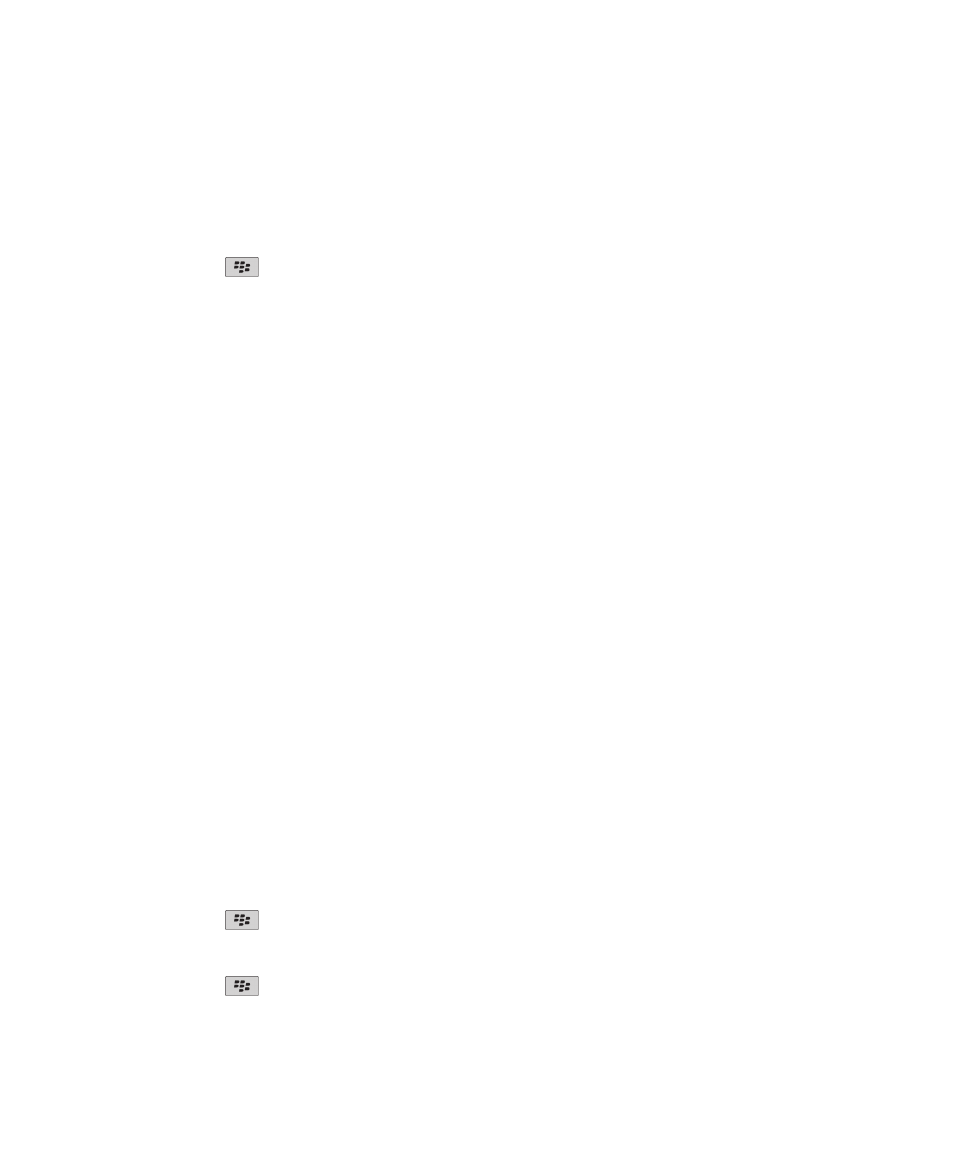
Nastavení VPN
V závislosti na možnostech, které vám nastavil správce, nemusí být tato funkce podporována.
Profily VPN
Profil VPN obsahuje informace nutné pro připojení k síti vaší organizace prostřednictvím sítě VPN. V závislosti na
vaší organizaci je možné, že budete mít v zařízení BlackBerry® více než jeden profil VPN. Další informace
o profilech VPN vám poskytne správce.
Přihlášení k síti VPN
•
Chcete-li provést tento úkol, musí váš e-mailový účet používat server BlackBerry® Enterprise Server, který tuto
funkci podporuje. Další informace získáte u svého správce.
•
Pokud pro připojení k síti VPN používáte softwarový token, musí být příslušný softwarový token v zařízení a
údaje softwarového tokenu, které se zobrazí v profilu VPN, správné.
1. Na domovské obrazovce nebo ve složce klikněte na ikonu Možnosti.
2. Klikněte na možnost Zabezpečení > Rozšířené nastavení zabezpečení > VPN.
3. Chcete-li se připojit k síti své organizace, klikněte na možnost Přihlásit.
Změna uživatelského jména a hesla profilu VPN
1. Na domovské obrazovce nebo ve složce klikněte na ikonu Možnosti.
2. Klikněte na možnost Zabezpečení > Rozšířené nastavení zabezpečení > VPN.
3. Zvýrazněte profil VPN.
4. Stiskněte klávesu
> Upravit.
5. V poli Uživatelské jméno zadejte nové uživatelské jméno.
6. V poli Heslo zadejte nové heslo.
7. Stiskněte klávesu
> Uložit.
Uživatelská příručka
Zabezpečení
291
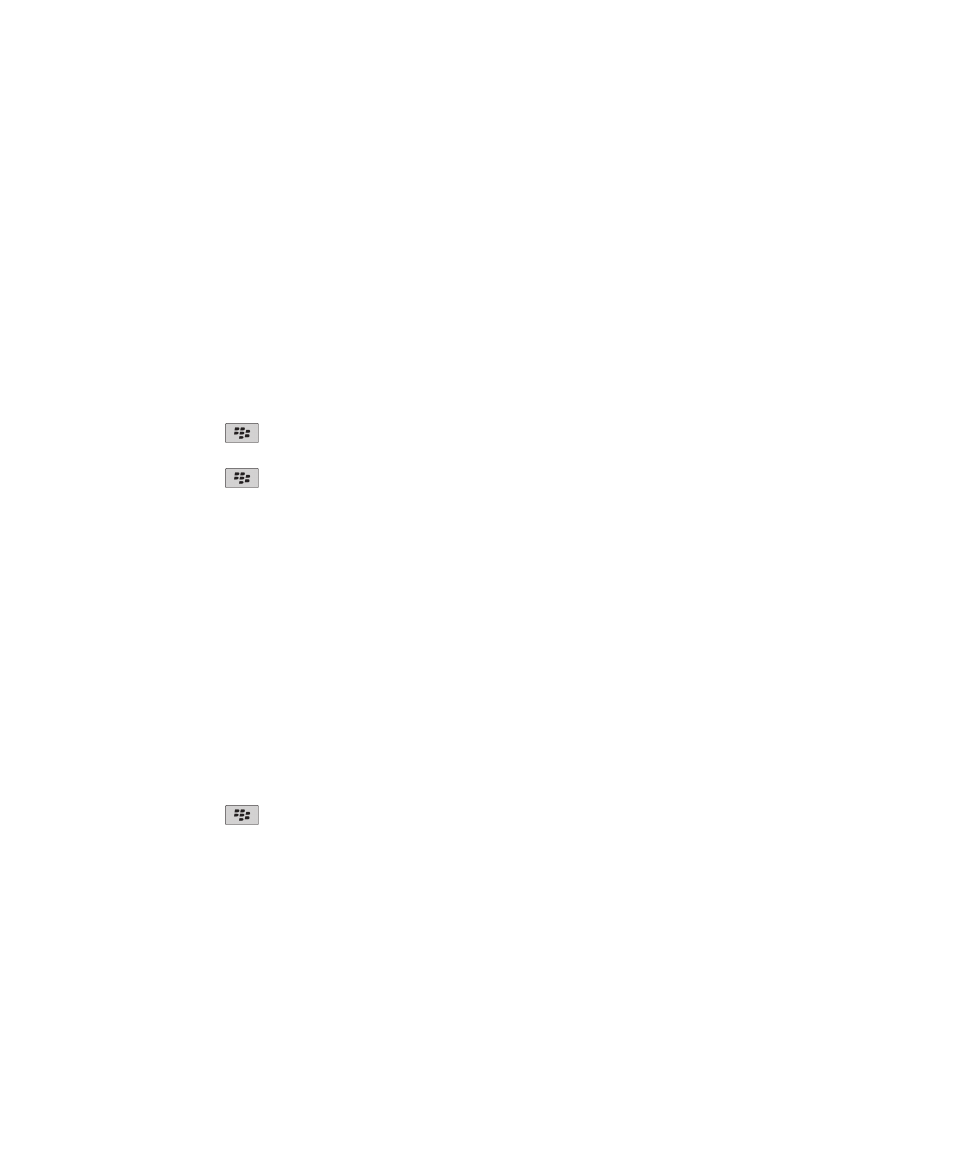
Softwarové tokeny
K připojení k síti VPN budete možná potřebovat softwarový token. Softwarový token obsahuje znakový kód, který
vaše zařízení periodicky obnovuje, a kód PIN. Další informace o softwarových tokenech vám poskytne správce.
Změna softwarového tokenu pro profil VPN
Chcete-li provést tento úkol, musí být v zařízení BlackBerry® nainstalován softwarový token, který chcete použít.
Další informace získáte u svého správce.
1. Na domovské obrazovce nebo ve složce klikněte na ikonu Možnosti.
2. Klikněte na možnost Zabezpečení > Rozšířené nastavení zabezpečení > VPN.
3. Zvýrazněte profil VPN.
4. Stiskněte klávesu
> Upravit.
5. Změňte pole Sériové číslo softwarového tokenu.
6. Stiskněte klávesu
> Uložit.
Změna čísla PIN softwarového tokenu v zařízení
1. Na domovské obrazovce nebo ve složce klikněte na ikonu Možnosti.
2. Klikněte na možnost Zabezpečení > Rozšířené nastavení zabezpečení > Softwarové tokeny.
3. Klikněte na softwarový token > Zadat číslo PIN.